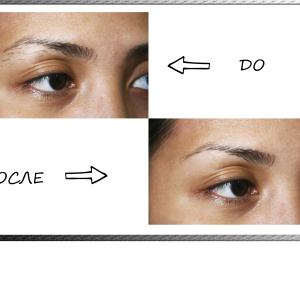Προσοχή! Αυτό το άρθρο μπορεί να σας προκαλέσει να χόμπι με γραφικά συντάκτες, οδηγεί στη γνώση των μυστικών της photoshop, απομνημόνευση πλήκτρα και ξυπνά το πνεύμα του ενθουσιασμού στους ανθρώπους. Διαβάστε αυστηρά εάν είναι απαραίτητο και ακολουθούν τους δείκτες σας.
Πώς να αφαιρέσετε το φόντο στο Photoshop - Magic Wand
Αυτή είναι η λεγόμενη το εργαλείο που θα ξεκινήσει Cut αντικειμένου. Για να το κάνετε αυτό, θα πρέπει να ανοίξετε την επιθυμητή εικόνα στο Photoshop και να το βρείτε στη γραμμή εργαλείων. Για τους χρήστες με ένα αγγλόφωνο περιβάλλον, θα πρέπει να καταγράφεται ως μαγικό ραβδί εργαλείο.

- Κρατήστε πατημένο το πλήκτρο SHIFT και πατήστε το μαγικό ραβδί στο παρασκήνιο μέχρι να ξεχωρίζει. Θυμηθείτε: SHIFT δεν μπορεί να κυκλοφορήσει μέχρι να επιλέξετε το όλο πλαίσιο, μπορείτε επίσης να μην πέσει ως ένα ραβδί με το αντικείμενο. Μόνο φόντο!
Αυτό είναι το πώς η διαδικασία επιλογής μοιάζει με:

- Όταν πατηθεί σε όλα τα μη αφιερωμένη σημείο διακεκομμένη και το φόντο σας είναι επιτέλους έτοιμη για περαιτέρω εργασία, βρείτε το πλήκτρο Delete στο πληκτρολόγιό σας και κάντε κλικ σε αυτό,
- Να είστε βέβαιος να ελέγξει τις ρυθμίσεις στο παράθυρο που εμφανίζεται, τα πάντα πρέπει να ταιριάζει με το παρακάτω στιγμιότυπο,

- Για στα ρωσικά: το πρώτο πεδίο περιέχει τη λέξη «λευκό», στη συνέχεια, «απλοί» και «100%».
- κάνετε κλικ στη λέξη ok
- Θα πάρετε ένα σκαλιστό αντικείμενο σε λευκό φόντο, αλλά κάτι μπορεί να παραμείνει σκουπίδια από την επιλογή,

- Για να το αφαιρέσετε, πατήστε το E-κλειδί Ε, θα καλέσει μια γόμα,
- σβήσετε απαλά τα επιπλέον στοιχεία,
- Το αντικείμενο είναι κομμένα.
Η μέθοδος αυτή είναι μεγάλη για μονοφωνικά υπόβαθρα και σαφή αντικείμενα. Αλλά αν το φόντο είναι θολή ή πολύ λεπτομερείς, μια παραλλαγή με ένα μαγικό ραβδί δεν μπορεί να λειτουργήσει. Ας προσπαθήσουμε να αποσυναρμολογήσει το δεύτερο τρόπο.

Πώς να αφαιρέσετε το φόντο στο Photoshop - την επιλογή μιας μάσκας επιπέδου
Θα πρέπει να δουλέψουμε λίγο περισσότερο, αλλά το αποτέλεσμα θα είναι πολύ καλύτερα.
- Ανοίξτε την εικόνα που επιθυμείτε και αμέσως να αντιγράψετε το στρώμα, γι 'αυτό, κάντε δεξί κλικ στη μικρογραφία της εικόνας στα δεξιά κάτω και επιλέξτε το «στρώμα Αντιγραφή» ή το πεδίο «Duplicate Layer»,

- Τώρα δημιουργήστε μια μάσκα σε ένα αντιγραμμένο στρώμα: Βρείτε το επιθυμητό εικονίδιο στα δεξιά και πατήστε,
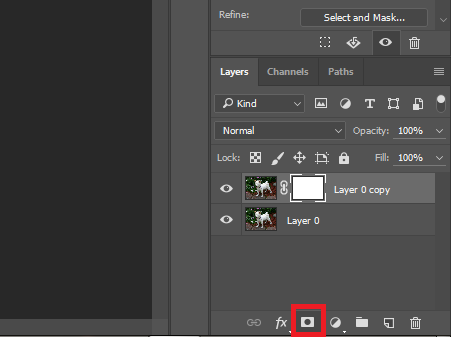
- Κοντά στις μινιατούρες στρώσεων, θα εμφανιστεί ένα μικρό λευκό παράθυρο, όπως στο screenshot,
- Τώρα πάρτε το εργαλείο "βούρτσα" κάνοντας κλικ στο Latin Letter B,
- Οι ρυθμίσεις της βούρτσας σας θα πρέπει να είναι σαν ένα στιγμιότυπο οθόνης κάτω,

- Επιλέξτε ένα μαύρο χρώμα βούρτσας και πατήστε το πλήκτρο Q, τώρα η μικρογραφία στρώματος επισημαίνεται με κόκκινο χρώμα. Αυτό σημαίνει ότι βρίσκεστε στο σωστό δρόμο.
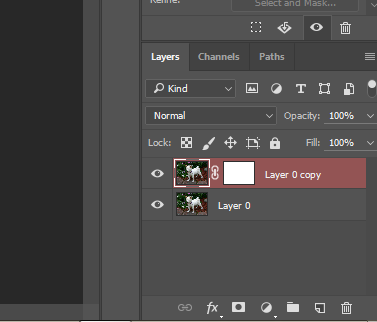
- Σχεδιάστε προσεκτικά το αντικείμενο χωρίς να πάτε πέρα \u200b\u200bαπό το πλαίσιο και να μην πέσετε στο παρασκήνιο,
- Εάν εξακολουθείτε να χτυπάτε τη βούρτσα στο παρασκήνιο - αλλάξτε το χρώμα της βούρτσας σε λευκό και γεμίστε την ολίσθηση σας. Θυμηθείτε: μαύρη κλήρωση, λευκό πάγο,
- Σύρετε ολόκληρο το αντικείμενο.

- Τώρα πατήστε ξανά το πλήκτρο Q και στη συνέχεια διαγράψτε,
- Το φόντο διαγράφεται, μπορείτε να μεταφέρετε το αντικείμενο σε ένα νέο μέρος ή να το ρίξετε με λευκό.

Και οι δύο επιλογές θα φαίνονται πολύ εύκολα αφού προσπαθήσετε να τα κάνετε μόνοι σας. Το κύριο πράγμα, μην φοβάστε να κάνετε λάθος, επειδή είναι πάντα δυνατό να ακυρώσετε την τελευταία ενέργεια χρησιμοποιώντας τον συνδυασμό πλήκτρων Ctrl + Z + Alt. Και να εδραιώσετε τη γνώση, ανατρέξτε στο παρακάτω βίντεο.